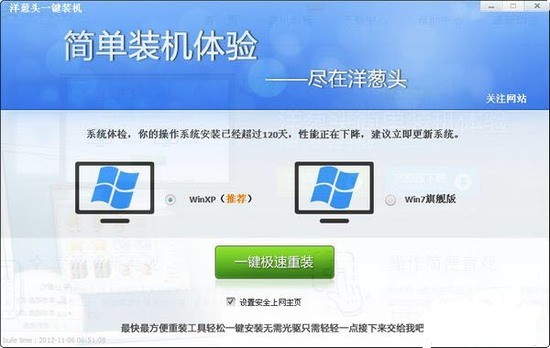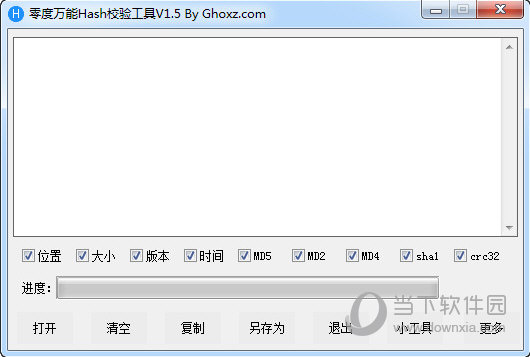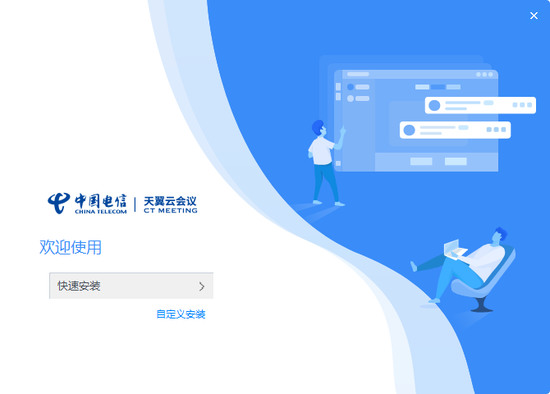Win8如何显示语言栏?Win8显示语言栏的方法下载
最近有刚升级Win8的用户反映,电脑开机后发现后语言栏没有显示出来,这让用户在切换输入法的时候非常的不方便。那么,Win8如何显示语言栏?下面,针对这一问题,知识兔小编就来教教大家Win8显示语言栏的方法。
方法步骤
1、同时按下键盘上的Win+R键,打开运行窗口,然后知识兔在运行窗口中输入control,回车打开控制面板;
2、在控制面板中点击“更换输入法”;
3、在新打开的页面中点击左上角的“高级设置”;
4、在高级设置中勾选“使用桌面语言栏”,如果知识兔想进一步定义语言栏的外观,知识兔可以在勾选后点击后面的“选项”;
5、在选项窗口中,我们可以对语言栏的外观进一步自定义;
6、设置好以后,点击“确定”关闭选项窗口,然后知识兔,再在“高级设置”窗口中点击“保存”按钮;
7、这时,再去进行文字编辑,就会发现熟悉的语言栏又回来了。
以上就是Win8显示语言栏的方法,按照以上方法进行操作,相信语言栏就能在电脑右下角显示出来了。
下载仅供下载体验和测试学习,不得商用和正当使用。
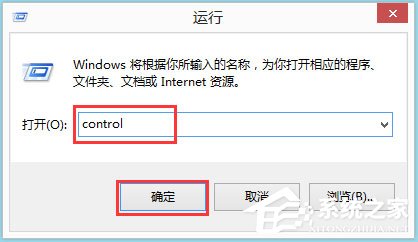
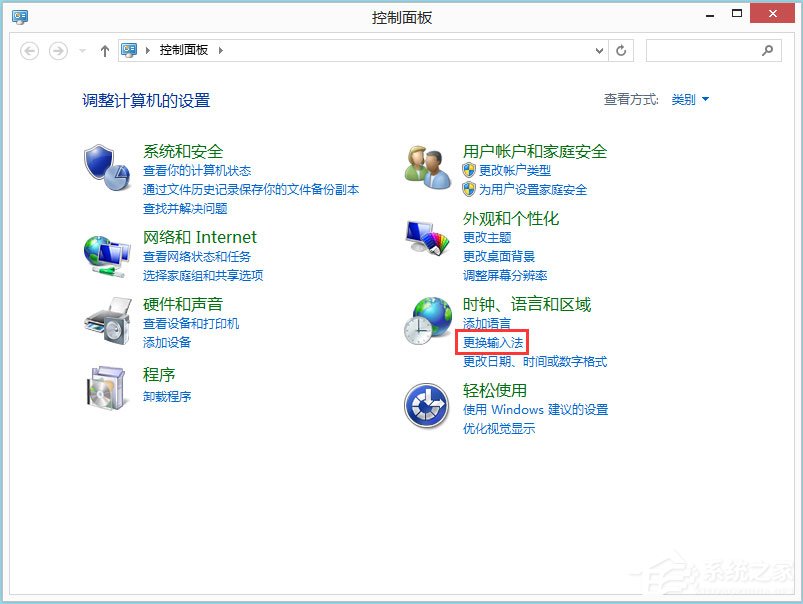
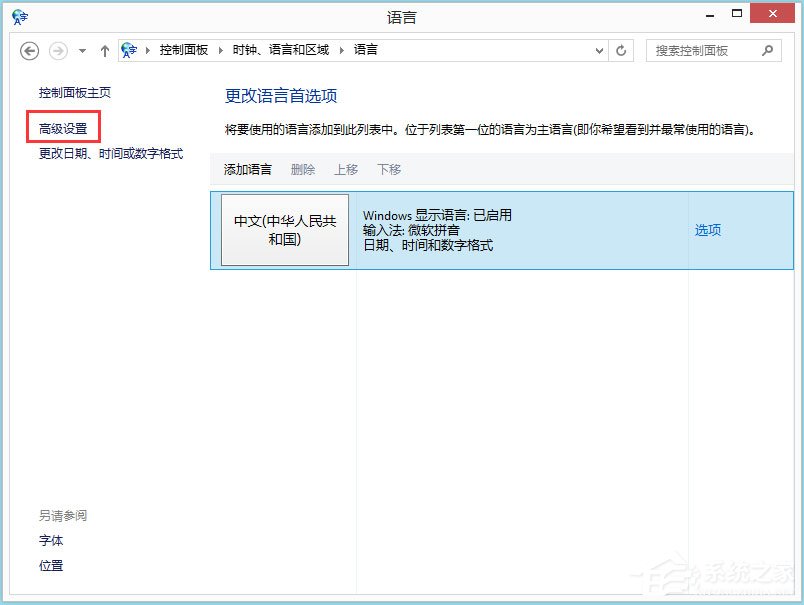

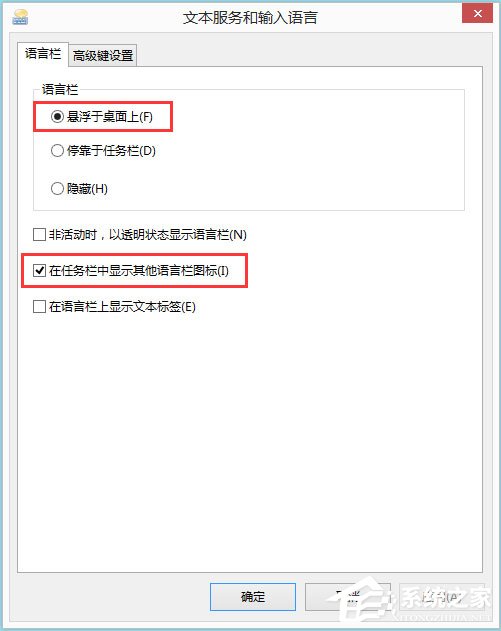
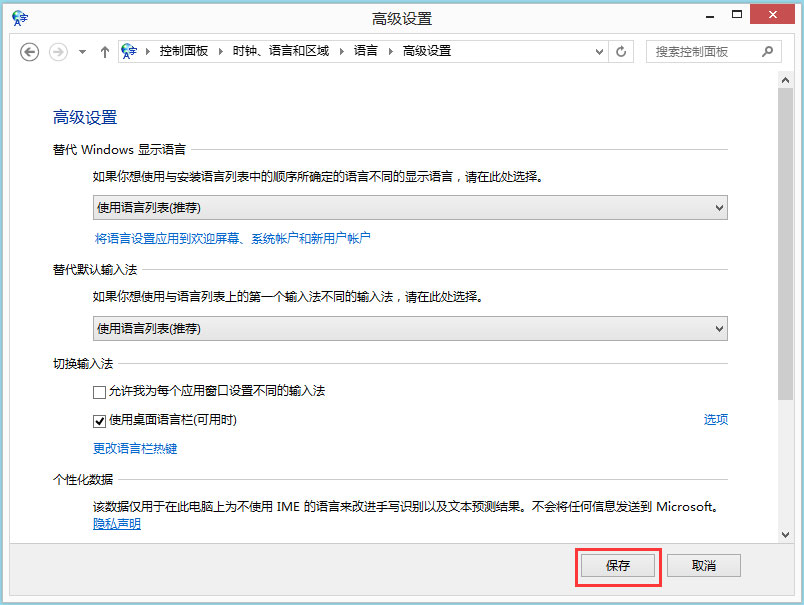
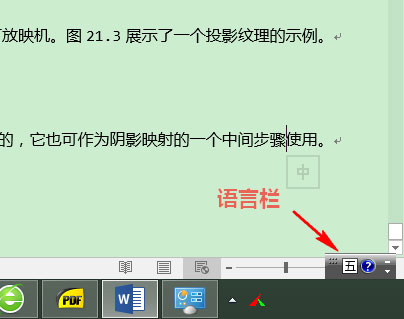

![PICS3D 2020破解版[免加密]_Crosslight PICS3D 2020(含破解补丁)](/d/p156/2-220420222641552.jpg)